スマホはiPhone、パソコンはWindowsを使っているという人が日本人では殆どだと思います。かくいう私も例に漏れずそのうちの1人です。
ただ異なるOSを利用していて困るのが、クラウドを一元管理することです。パソコンでもブラウザからiCloudにアクセスすることは一応できますが、まあ面倒くさいですよね。
ということで今回はタイトルの通り、Windows搭載のPCでiCloud Driveの中身をエクスプローラから参照する方法を紹介します!
目次
方法
さてタイトルの内容ですが、MicrosoftストアからWindows用iCloudをインストールすることで実現することができます!
1.Windows用iCloudをインストールする
以下簡単なインストール手順です。
- Windowsパソコンから「Microsoft Store」アプリを開く
- 検索欄に「iCloud」と入力する
- 一覧からApple.Incが提供する「iCloud」を選択し、インストールする
- 警告ダイアログ(このアプリがデバイスに変更を加えることを許可しますか?)が表示された場合は「はい」を選択する
- インストールが終了すると再起動を求められるので、パソコンを再起動する
2.iCloudの設定をする
以下iCloudの設定手順です。
- インストールしたiCloudアプリを開く
- Apple IDでのサインインが求められるので、任意のアカウントでサインインをする
- iCloudのどの機能と同期するかを選択する画面が表れるので、任意のサービスにチェックを入れる
※iCloud Driveのみを利用したい場合は、iCoud Driveにのみチェックを入れる
以上の手順でWindowsのエクスプローラに同期しているApple IDのiCloud Driveに参照することができるようになります。
実際にエクスプローラを開いて、サイドバーにiCloud Driveが追加されているか確認してみましょう!
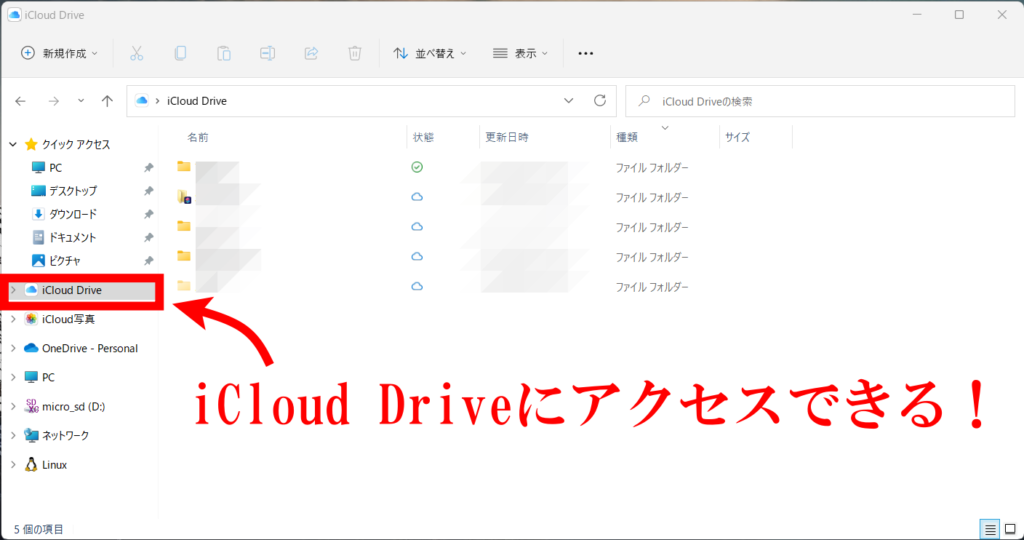
あとは普段通り、ファイルやフォルダをエクスプローラから参照・変更することができます。
まとめ
今回はWindowsのエクスプローラでiCloud Driveにアクセスする方法を紹介しました。
iPadなどを使用している方は特に「ファイル」アプリを使う機会も多いと思うので、ぜひ利用してみてください!
それではまた。
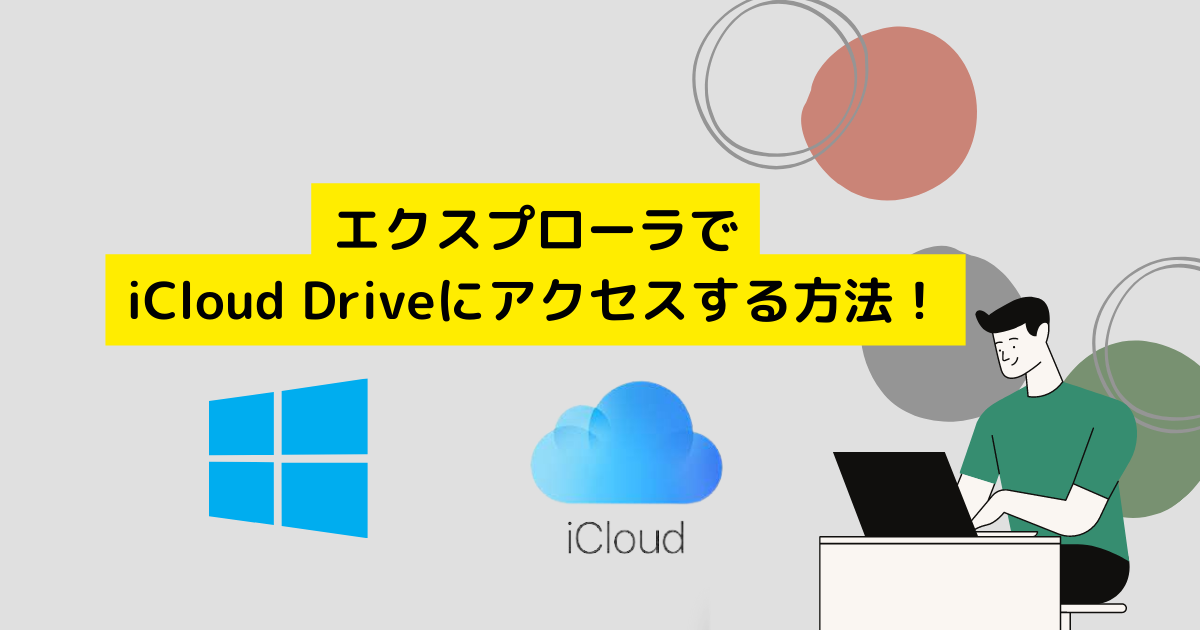











コメント